电脑显示器屏幕闪烁跳动问题的解决办法(解决电脑显示器屏幕闪烁跳动的有效方法)
随着电脑的普及和使用,我们经常会遇到一些显示问题,比如电脑显示器屏幕闪烁跳动。这个问题严重影响了我们的正常使用体验,同时也可能对我们的眼睛造成伤害。为了帮助大家解决这个问题,本文将介绍一些解决电脑显示器屏幕闪烁跳动的有效方法。
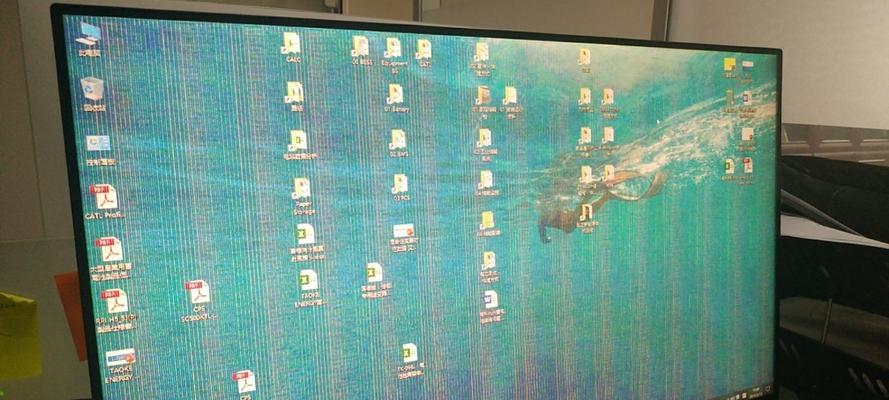
检查接口连接是否松动
1.检查电脑显示器与主机之间的连接线是否牢固连接,有无松动。
2.检查接口是否有损坏,如有损坏及时更换。
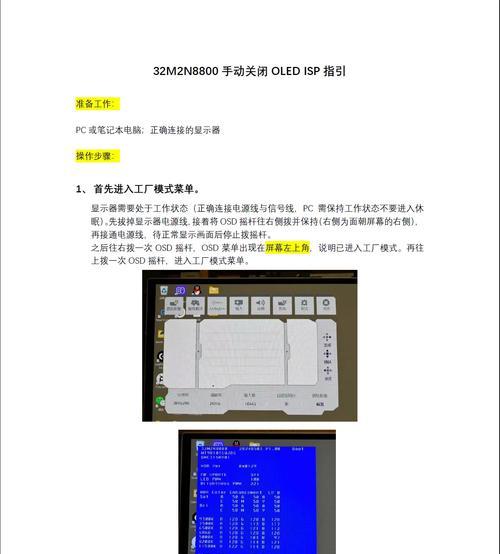
调整屏幕刷新率
3.右击桌面,选择“显示设置”或“屏幕分辨率”,进入显示设置界面。
4.选择“高级显示设置”或“显示适配器属性”,进入高级设置界面。
5.点击“监视器”选项卡,选择合适的刷新率。

6.尝试不同的刷新率,找到最适合自己显示器的刷新率。
更换显示线缆
7.有时显示线缆质量不良或老化会导致屏幕闪烁跳动问题,可以尝试更换一条新的显示线缆。
调整电脑显示设置
8.右击桌面,选择“显示设置”或“屏幕分辨率”,进入显示设置界面。
9.调整显示器分辨率和缩放比例,找到最佳显示效果。
检查电源问题
10.检查电源插头是否插紧。
11.检查电源线是否有损坏,如有损坏及时更换。
12.将电源线连接到不同的插座上,看是否能解决问题。
检查显卡驱动程序
13.打开设备管理器,找到显卡,右键选择“更新驱动程序”或“卸载设备”。
14.重新安装最新的显卡驱动程序,或者回滚到之前版本的驱动程序。
清理显示器和显卡散热器
15.使用专业的显示器清洁剂和柔软的布料清洁屏幕,确保屏幕清洁无尘。
16.打开电脑主机,清理显卡散热器上的灰尘,保持显卡良好的散热效果。
在日常使用电脑的过程中,电脑显示器屏幕闪烁跳动问题是一个常见的困扰。通过本文介绍的一些有效方法,大家可以尝试解决这个问题。无论是检查连接、调整设置还是更换线缆,都可能帮助解决闪烁跳动问题。希望本文提供的方法对大家解决电脑显示器屏幕闪烁跳动问题有所帮助。


